iTunesのオーディオブックをCDに書き込む方法は?
「どのようにすればいいですか? iTunesオーディオブックをCDに書き込む? "
「方法があるとしたら、それを可能にするために私がしなければならないことは何ですか?」
これらは、オーディオブックをほとんど聴きたい人の一般的な質問や質問のほんの一部です。 必要なすべてのオーディオブックをXNUMX枚のCDにまとめて、好きな場所に持って行って再生できるようにすることで、リスナーの利便性が高まります。
iTunesの曲やオーディオブックでさえ、AppleのFairPlayデジタル著作権管理(DRM)で保護されていることを私たちは知っています。 これは、AA / AAX形式またはM4B形式のAppleのオーディオブックは、AppleデバイスまたはAppleによって承認されたデバイスを使用してのみ再生できることを意味します。 したがって、iTunesオーディオブックを直接CDに書き込む方法はありません。
また、CDの使用は以前ほど普及していませんが、多くの車やプレーヤーがこれを要件として持っているため、iTunesオーディオブックをCDに書き込む方法を探している人がまだいる理由かもしれません。 。 また、使用できる最も効果的で信頼性の高いツールのXNUMXつを共有するので、これが何であるかを知りたい場合は、最後まで読んでおくことをお勧めします。
コンテンツガイド パート1。iTunesオーディオブックからDRMを削除する方法は?パート2。iTunesオーディオブックをCDに書き込む方法は?パート3。すべてを要約するには
パート1。iTunesオーディオブックからDRMを削除する方法は?
約束どおり、iTunesオーディオブックをCDに簡単に書き込むのに役立つツールを紹介します。 あなたがAppleMusicのユーザーであるか、iTunesにアカウントを持っているなら、そこからファイルを転送したり共有したりするのは本当に難しいことを知っているでしょう。 これは、これらのファイルが技術的な制限によって保護されているため、AppleまたはApple以外のデバイスによって許可されていないデバイスからファイルにアクセスできなくなるためです。
このため、ダウンロードまたは購入したオーディオブックファイルを転送して、リモートでCDに書き込むことは非常に困難です。 良いニュースのXNUMXつは、それについてまだ何かできることです。 プロのコンバーターと、これらのプロのコンバーターができることについて聞いたことがありますか? iTunesオーディオブックをCDに書き込むのに役立つツールは、プロのコンバーターです。 AMusicSoft Apple Music コンバータ.
AMusicSoft Apple Music Converterは、簡単に転送してCDに書き込むことができる複数の形式をサポートしているため、オーディオブックを変換できます。たとえば、 AA / AAXファイルをMP3に変換します 必要な数のオーディオブックを転送できるようにします。 また、オーディオブックの品質に影響が出て、以前ほど楽しむことができないのではないかと心配している場合、このプロのコンバーターは、ファイルがロスレスのままであり、元のファイルと同じくらい良い出力を提供することを保証します。
AMusicSoft Apple Music Converter を使用して iTunes オーディオブックを CD に書き込むと、ファイルの変換とともに、デジタル著作権管理 (DRM) も軽減されるため、オーディオブック ファイルを簡単に転送または変換できるようになります。AMusicSoft Apple Music Converter は高速で、平均的なコンバーターよりも 10 倍速くオーディオブック ファイルを変換できます。このプロフェッショナル コンバーターのインターフェイスも非常に把握しやすく、初心者でもすぐにプロフェッショナル コンバーターのインターフェイスの操作方法に慣れることができます。
プロフェッショナルコンバーターを使用できるようにするには、従う必要のあるXNUMXつのステップがあります。プロフェッショナルコンバーターのインストールと起動に必要なすべてのリソースがあることを確認する必要があります。
- まず、選択したデバイス、たとえばパソコンにプロフェッショナル コンバータをインストールする必要があります。インストール プロセスは、他のアプリケーションのインストール方法とほぼ同じです。次に、プロフェッショナル コンバータ内でナビゲーションを開始して、その動作を確認できます。変換して CD に書き込むオーディオブックの事前選択を開始します。AMusicSoft Apple Music Converter を使用することを選択した場合は、必要な数のオーディオブックを自由に選択できます。

- あなたがしなければならない第二のことは、あなたが変換するオーディオブックファイルのストレージとして機能するフォルダを作成することを確認することです。 簡単に識別できるように、自分の好みに基づいてフォルダに名前を付けることができます。 曲のジャンル、アルバムまたは曲のタイトル、アーティストの名前などのデフォルトの詳細を使用できるオプションもあります。
- 最後のステップとして、「変換」をタップする必要があります。これで変換プロセスが完了します。 ほんの数分で、iTunesからダウンロードしたオーディオブックを手に取って、それらをすべてまとめてCDに書き込むことができます。

これらは、このプロのコンバーターを使用することを選択したときに従わなければならないXNUMXつの簡単なステップです。 Apple Musicから購入またはダウンロードしたオーディオブックをさらに変換したい場合は、同じ手順に従う必要があります。 Apple Musicから曲を変換したい場合は、プロのコンバーターを使用することもできます。
パート2。iTunesオーディオブックをCDに書き込む方法は?
iTunesから購入またはダウンロードしたオーディオブックを変換するために使用できるツールについて読んだので、次に知っておくべきことは、iTunesオーディオブックをCDに書き込む方法、特に変換したオーディオブックです。 これは、DRMがない、またはデジタル著作権管理によって保護されていないオーディオブックにも当てはまります。 WinX DVD Author、BurnAware Free、Ashampoo Burning Studio Free、DVDStyler、DeepBurnerFreeなどの無料のCD書き込みツールがあります。 オーディオブックの準備ができたら、iTunesオーディオブックをCDに書き込む方法を始めましょう。
- パソコンやデバイスを使って、Appleを起動できます iTunes。 アプリケーションを開いたら、「ファイル」に進み、「ファイルをライブラリに追加」に移動して、AMusiSoft Apple Music Converterを使用して変換したファイルのリストに表示されるように、CDに書き込むファイルを選択できます。 。
- CDに書き込むファイルを選択し、右クリックして[プレイリストに追加]をタップし、[新しいプレイリスト]に移動すると、自分だけの新しいプレイリストを作成できます。
- すべてのファイルまたはオーディオブックを新しいプレイリストに転送したら、右クリックして[プレイリストをディスクに書き込む]をタップして、CDの書き込みを開始します。 すべての手順を完了すると、オーディオブックファイルはCDのCDAファイルに自動的にエンコードされます。
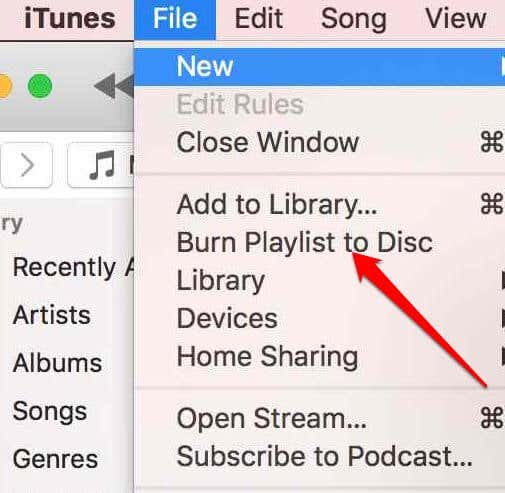
これらのXNUMXつの手順が完了すると、オーディオブックを聴きながら、どこにでも行きたい場所に行くことができます。 これで、家に帰る乗り物でも、学校やオフィスに行く散歩でも、心配することなくオーディオブックのファイルを聞くことができます。
パート3。すべてを要約するには
iTunes オーディオブックを CD に書き込む手順は非常に簡単です。最後の手順に進むために、必要なことと実行しなければならないことを思い出す必要があります。分析することで、iTunes オーディオブックを CD に書き込むために必要なすべてのことを学んだことを願っています。この記事の要約を読んでいる間も、同じことを前提としています。AMusicSoft Apple Music Converter とそれができることを知ることができるという特権は、本当に素晴らしい学習体験です。知っているほとんどすべてのものを変換できる能力を持つことは、本当に良い利点です。
インターネットを使って他のものを探すこともできますが、必ずしも最善かつ合法的な結果が得られるとは限りません。特に、手順の技術的な部分に精通していない場合は、制限やデメリットが生じる可能性があります。一方で、これらの役立つ情報を皆さんと共有できることは、私たちにとって大きな喜びです。皆さんはこれらの情報を参考にして、今後の参考にすることができます。最も信頼できる推奨事項として、AMusicSoft Apple Music Converter を常に使用してください。これを使えば間違いはありません。
人々はまた読む
Robert Fabry は熱心なブロガーであり、テクノロジーに強い関心を持つ人物です。彼がヒントをいくつか共有することで、皆さんを魅了してくれるかもしれません。彼は音楽にも情熱を持っており、AMusicSoft で音楽に関する記事を執筆しています。